Программа для изменения геолокации для iphone
Обновлено: 04.07.2024
Иногда пользователи хотят изменить на iPhone свое реальное местоположение на какое-либо иное. Кто-то хочет с помощью этого разыграть друзей, кто-то – обеспечить более широкий круг поиска в приложениях для романтических знакомств, а кто-то – получить возможность ловить покемонов в игре «Pokémon Go» не выходя из дома. Существуют различные приложения, позволяющие изменить геолокацию на айфоне, однако все они, в основном, работают только после проведения джейлбрейка устройства. Такое условие, в свою очередь, не устраивает многих пользователей «яблочных» устройств, так как джейлбрейк может привести к достаточно серьезным неприятным последствиям. Поэтому на сегодняшний день актуальным остается вопрос, как изменить геолокацию на айфоне без джейлбрейка. В данной статье мы предлагаем решения, которые определенно придутся Вам по душе, ведь они достаточно просты и абсолютно безопасны для Вашего телефона.
Как изменить геолокацию на айфоне без джейлбрейка
Далее мы рассмотрим каждый из данных способов более подробно, предоставив Вам детальную пошаговую инструкцию, а также опишем достоинства и недостатки каждого из данных вариантов. Оба способа помогут Вам быстро и эффективно решить поставленную задачу, при этом они абсолютно безвредны и надежны как для Вас, так и для Ваших устройств. Опираясь на представленную информацию, Вы без труда сможете определить вариант, подходящий Вам в конкретной ситуации.
Способ 1. Как поменять геопозицию на айфоне с помощью другого iOS-устройства
Данный метод предельно прост. Вам потребуется всего лишь пара минут, и без каких-либо усилий Вы сможете изменить свое действительное местоположение на иное. Необходимым условием при этом является наличие у Вас двух или более устройств iOS. Суть способа заключается в том, что Вы используете местоположение другого Вашего устройства iOS (планшета, другого айфона и т.д.) для подмены Вашего реального местоположения в данный момент. Итак, чтобы воспользоваться данным методом, выполните следующие действия.
-
Убедитесь, что Ваше второе устройство iOS подключено к той же учетной записи Apple, что и основной iPhone. Кроме того, на обоих устройствах должна быть активирована функция геолокации.
На Вашем основном iPhone откройте приложение «Настройки» и перейдите в раздел «Конфиденциальность». Здесь выберите меню «Службы геолокации».
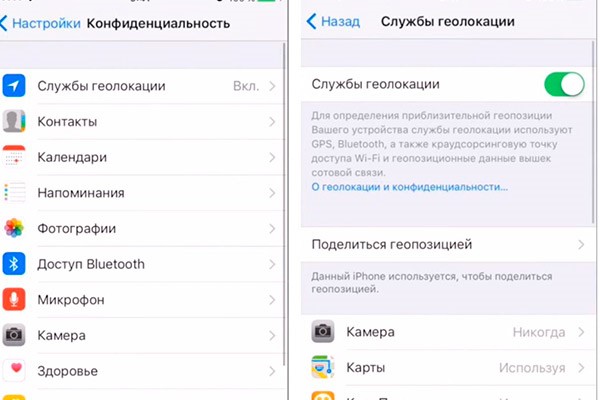
В новом окне «Ссылка на карту с» будет представлен перечень устройств, привязанных к данной учетной записи. Укажите устройство, геопозицию которого Вы хотите отметить в качестве своей.

Примечание: 1. Чтобы вернуть Ваше реальное местоположение в настройки телефона, проделайте ту же самую процедуру, но в этот раз укажите Ваш iPhone в качестве определяющего устройства для отображения Вашей геопозиции.
| Достоинства: | Недостатки: |
|---|---|
| Способ абсолютно бесплатный | 1. Обязательное наличие у Вас как минимум двух устройств iOS 2. Наличие ограничений на изменение геолокации: координаты можно изменить лишь на местонахождение Вашего другого iOS-устройства |
Способ 2. Как изменить свое местоположение на айфоне с помощью программы Tenorshare iAnyGo
Если у Вас есть только один iPhone или если Вы хотите изменять свою геолокацию без каких-либо ограничений, то данный способ станет для Вас отличным решением. Программа Tenorshare iAnyGo позволяет скрывать свое реальное местоположения без необходимости джейлбрейка устройства, что является редкостью среди программ подобного типа. Помимо этого, утилита обладает и другими ценными свойствами, более подробно ознакомиться с которыми мы предлагаем чуть позже. Сейчас же давайте перейдем непосредственно к процессу работы данной программы. Для этого Вам понадобится любой компьютер или ноутбук с подключением к сети Интернет, сам iPhone, а также оригинальный USB-кабель к нему. Чтобы быстро и легко изменить свою геолокацию на iPhone, выполните следующие действия.
Далее подключите Ваш iPhone к компьютеру с помощью соответствующего кабеля USB и разблокируйте экран телефона. При появлении запроса на iPhone выберите опцию «Доверять».

В поле поиска введите место, которое Вы хотели бы указать в качестве Вашего текущего местоположения, либо просто выберите необходимую точку на карте.

Примечание: 1. Чтобы вернуть Ваше реальное местоположение в настройки телефона, нажмите кнопку «Перезагрузить» в правом нижнем углу окна программы либо просто перезагрузите телефон.
2. Ваша история поиска будет автоматически сохраняться в разделе «Исторические записи». При необходимости Вы можете очистить историю либо добавить определенные места в «Избранное» для быстрого доступа к ним.

| Достоинства: | Недостатки: |
|---|---|
| 1. Практически неограниченная зона изменения геолокации: Вы можете выбрать любую точку в пределах своей страны 2. Для работы программы не требуется проводить джейлбрейк устройства 3. Наличие дополнительных функций построения маршрута и виртуального движения по любому маршруту с любой скоростью 4. Наличие бесплатной пробной версии программы | Для полноценной работы с программой необходимо приобрести лицензионную версию |
Если Вы хотите чуть больше узнать о данной программе и ее функциях, предлагаем Вам ознакомиться с обзором ее характеристик, приведенным ниже."
- Программа iAnyGo совместима с версиями Windows 10, 8.1, 8, 7. Утилита поддерживает даже последние версии iOS и работает с большинством моделей iPhone, включая новинки iPhone SE, 11, 11 Pro, XS, XS Max, XR.
- Утилита работает со всеми приложениями, использующими геолокацию, например, Pokemon Go, Ingress, Facebook, WhatsApp, Instagram, различными фитнес-приложениями и т.д.
- Программа предлагает несколько разнообразных функций: изменение реального местоположения пользователя iPhone на координаты любой точки страны, определение кратчайшего маршрута между двумя точками, создание маршрута на основе нескольких опорных точек.
- Утилита iAnyGo способна создавать симуляцию движения пешехода, велосипедиста или автомобилиста, кроме того, Вы также можете задать необходимую скорость или в любой момент поставить движение на паузу.
- Функции увеличения и уменьшения масштаба карты позволяют более точно задать необходимый маршрут.
- Программа сохраняет Вашу историю поиска мест и позволяет отмечать определенные места как избранные для более легкого доступа к ним в дальнейшем.
- Программа отлично работает без джейлбрейка устройства.
- Tenorshare iAnyGo предлагает простой 3-шаговый алгоритм работы: выберите режим работы, подключите iPhone и укажите место на карте. Дружественный интерфейс позволяет легко выполнить все требуемые действия, а невысокие технические требования программы делают ее доступной для любого пользователя.
- Разработчик предлагает несколько типов лицензий в зависимости от планируемого периода использования программы, а также обеспечивает круглосуточную службу поддержки для решения любых возникших вопросов.
- После приобретения лицензионной версии программы пользователи получают неограниченный доступ ко всем обновлениям программы.
- Для ознакомления с интерфейсом и функционалом программы также имеется бесплатная версия утилиты.
- Программа доступна для установки на русском языке, такая возможность не всегда встречается у программ данного типа; русскоязычный интерфейс и размещенное на сайте русскоязычное руководство пользователя значительно облегчают работу с программой.
Таким образом, из данной статьи Вы смогли узнать, как изменить геолокацию в айфоне, не прибегая к джейлбрейку телефона. Часто пользователи не решаются на данную процедуру, разумно опасаясь возможных последствий. Однако изменение своего местоположения на iPhone доступно и без нее! Для этого Вы можете либо использовать иное устройство iOS для трансляции иных координат, либо установить на свой ПК профессиональную программу Tenorshare iAnyGo и без ограничений менять свою геолокацию. Теперь, благодаря данной программе, Вы сможете подшутить над Вашими домочадцами или друзьями, поймать бесконечное количество покемонов в любом уголке страны, оставаясь при этом на мягком диване, а может быть, и найти свою вторую половинку, сокрытую от Вас ранее ограничивающими георамками Tinder!

Итак, могут быть разные причины, по которым вам нравится поддельное местоположение iPhone GPS без взлома. Иногда изменения региона или страны Apple ID недостаточно. Итак, как ты можешь изменить местоположение iPhone без взлома?
Что ж, многие пользователи до сих пор считают эту задачу технически трудоемким процессом. Однако сегодня этого уже нет. Узнайте о различных способах изменения местоположения iPhone без взлома здесь!
Часть 0. Причины, по которым пользователям нравится подделывать местоположение iPhone по GPS без взлома
Поначалу идея изменения местоположения iPhone может показаться большинству пользователей абсурдной. Обычно это происходит из-за того, что обычное использование GPS помогает находить маршруты к новым местам или обновлять информацию о погоде. Однако могут быть различные сценарии, в которых вы можете изменить местоположение iPhone без взлома. Взгляните на следующие сценарии:
1. Запретить передачу геолокации в социальных сетях
Многие социальные сети, такие как Twitter или Facebook, и приложения для знакомств, такие как Tinder, хотят знать ваше точное местоположение по GPS. Подделка местоположения вашего iPhone по GPS может помочь избежать чрезмерных маркетинговых кампаний и получить возможные совпадения из новых мест с точки зрения знакомств.
2. Наслаждайтесь большим количеством функций в играх с определением местоположения
Сегодня наиболее широко используемой и известной игрой, основанной на местоположении, является Pokemon Go. В этой игре вам нужно перемещаться в разные области для сбора разнообразных покемонов. Итак, подделав местоположение GPS вашего iPhone, вы можете обмануть Pokemon Go, что вы только что закончили путешествие в определенное место. В результате вы можете использовать различные типы покемонов.
3. Улучшение движения GPS в реальном местоположении
Если сигналы GPS в вашем регионе не очень сильные, то имитация местоположения iPhone может помочь вам в установке вашего текущего местоположения. Следовательно, так проще вас найти!
Теперь мы знаем сценарии, в которых пользователям нравится подделывать местоположение GPS. Здесь мы поговорим о некоторых из самых простых способов изменить местоположение iPhone без лишнего взлома.
Часть 1. Изменение местоположения iPhone без взлома с помощью Tenorshare iAnyGo
Как мы все знаем, сломать iPhone непросто, но не волнуйтесь, есть инструменты, которые могут помочь нам подделать iPhone. Tenorshare iAnyGo - одна из таких программ, которая поможет легко изменить местоположение iPhone без взлома, на что мы можем рассчитывать. Вот простые шаги по подделке вашего местоположения iPhone через iAnyGo, вы можете следить за ними.
Шаг 1. Сначала загрузите iAnyGo на свой компьютер и выберите "Изменить местоположениеation, теперь вам следует подключить свой iPhone к компьютеру.

Шаг 2. После завершения загрузки экрана вы можете использовать карты, чтобы найти желаемое местоположение, или введите его в поле поиска.

Шаг 3. Теперь нажмите "Начать изменять' кнопка. Вот и все. Местоположение вашего iPhone уже изменено.
Часть 2: изменение местоположения iPhone без взлома с помощью iMyFone AnyTo
Изменить местоположение iPhone довольно сложно из-за сложности и высокой безопасности системы Apple (как поддельный GPS на Tinder). Это становится проще, если вы используете сторонний инструмент, например iMyFone AnyTo. Это самый простой и легкий способ подделать GPS-местоположение iPhone без взлома. Кроме того, независимо от того, какую версию iOS вы используете, AnyTo может поддерживать ваш iPad или iPhone.
Лучшее в этом удивительном инструменте - то, что он работает на последней версии iOS 14. Он позволяет без проблем менять местоположение iPhone без взлома.
Основные характеристики iMyFone AnyTo:
- Поддельное местоположение iPhone GPS без взлома: Инструмент обманывает приложения, которым требуется определение местоположения по GPS. Такие приложения будут считать, что вы находитесь в том месте, которое вы назначаете с помощью AnyTo. Кроме того, вам не нужно думать о взломе устройства или установке сомнительных пакетов.
- Имитируйте движения с индивидуальным темпом: Если вы играете в игры, требующие ходьбы, такие как Pokemon Go, то планируйте движение, задав скорость движения, что означает, что вам не нужно выходить на улицу, чтобы вылупиться из яиц Pokemon Go.
Действия по изменению местоположения iPhone без взлома с помощью AnyTo инструмент:
1: Во-первых, скачать iMyFone AnyTo на твоем компьютере. Установите и запустите программу. После этого подключите свой iPhone к системе и разблокируйте его.

2: После карты на iMyFone загружается, нажмите на значок 'Телепорт'присутствует с правой стороны.

3: Теперь введите любое место, где хотите указать местоположение вашего устройства. Или пользователи могут даже выбрать пункт назначения, просто уменьшив масштаб или в приложении карты.

4: Затем вам нужно нажать на 'Двигаемся. ' Теперь ваш GPS будет мгновенно изменен на заданное местоположение.

Чтобы убедиться, что вы успешно изменили область GPS на своем iPhone, откройте приложение Apple Maps. Теперь вы увидите, что синяя точка находится в том месте, которое вы выбрали в AnyTo инструмент.

. iMyFone AnyTo, довольно легко подделать GPS-местоположение iPhone без взлома и поддельное местоположение WeChat. Кроме того, вы даже можете поделиться виртуальным GPS-положением с членами вашей семьи и друзьями с помощью приложений, определяющих местоположение. Попробуйте этот замечательный инструмент прямо сейчас!
Часть 3: Поддельное местоположение iPhone GPS без взлома с помощью iSpooker
iSpoofer - еще одно замечательное стороннее приложение, разработанное специально для подделки местоположения GPS. С iSpoofer вы можете указать свое местоположение в любой части мира. Теперь давайте посмотрим, как с помощью iSpooker можно изменить местоположение iPhone без взлома.
Шаги по изменению вашего местоположения с помощью iSpooker:
Чтобы подделать свое GPS-положение на устройствах iOS, выполните следующие инструкции.
1: Первоначально вам необходимо скачать iSpoofer. Установите его в своей системе. Работает как на Windows, так и на Mac.
2: Теперь разблокируйте свое устройство и подключите его к системе через USB-кабель.
3: После этого откройте iSpoofer на компьютере. Программа сразу обнаружит ваше устройство iOS.
4: Выберите опциюмистификация' оттуда. Это автоматически перенаправит пользователя на интерфейс карты.

5: Теперь вам нужно найти определенное место. Выберите вкладку 'Двигаемся, 'и ваша позиция будет установлена в выбранное место. Это будет воспроизведено во всех установленных приложениях.

Обратите внимание, что на вкладке навигации по карте есть два режима, а именно:шпилька' а также 'Двигаемся. ' 'Двигаемся'опция использует джойстик. С другой стороны, 'шпилька'позволяет пользователям отслеживать маршрут через контакты.
Кроме того, пользователи могут просто вернуться к исходной позиции GPS, закрыв эту карту. Теперь выберите вариант 'Вернуться к нормальному'для выполнения этого действия.
Часть 4: изменение местоположения iPhone без взлома с помощью iTools
iTools - еще один инструмент, который позволяет подделывать GPS-местоположение вашего iPhone. Этот инструмент является продуктом ThinkSky. Одна вещь, которая делает его удивительным, - это то, что его можно использовать бесплатно в течение дня. Кроме того, инструмент отлично работает с iOS 12 и более ранними версиями.
Шаги по подделке GPS-местоположения iPhone без взлома с помощью iTools:
Ознакомьтесь с приведенными ниже инструкциями по изменению местоположения GPS с помощью iTools:
1: Прежде всего, загрузите iTools и установите его в систему. Он работает как в Windows, так и в Mac.
2: Теперь разблокируйте свое устройство, а затем подключите его к системе.
3: Откройте iTools и выберите 'Попробуйте!вариант.
4: Посетить 'Ящик для инструментов"вкладка и выберите"Виртуальное местоположение' оттуда.

5: Теперь введите желаемую область в поле, указанное в интерфейсе карты. После ввода нажмите кнопку 'Enterвкладка.
6: Выберите 'Двигайтесь сюда'для телепортации вашего устройства в заданное местоположение GPS.

Итак, вот как вы можете подделать местоположение GPS вашего устройства с помощью этого инструмента. Это место подделки остается неизменным даже после выхода из этого приложения. Чтобы вернуться в исходное местоположение, вам нужно выбрать значок "Стоп Симуляциявариант.
Часть 5: Поддельное местоположение iPhone GPS без взлома с помощью iBackupBot
iBackupBot позволяет создавать резервные копии данных вашего устройства. Кроме того, эта сторонняя программа позволяет пользователям вносить изменения в свои резервные копии данных. Программа отлично работает как с Windows, так и с Mac. Кроме того, он доступен бесплатно!
Шаги по изменению местоположения iPhone без взлома с помощью iBackupBot:
Для подделки вашего местоположения GPS выполните несколько простых шагов, приведенных ниже.
1: Во-первых, подключите устройство iOS к системе через USB. После этого откройте iTunes на своем компьютере.

3: Теперь получите iBackupBot и установите его в своей системе.
4: После резервного копирования всех данных устройства остановите iTunes. Теперь откройте iBackupBot, и все ваши файлы будут там скопированы.

5: Затем выберите файл plist Apple Maps, пройдя любой путь, указанный ниже:
- Настройки <Библиотека <Домашний домен <Системные файлы
- Настройки <Библиотека <com.apple.Maps <Файлы пользовательских приложений
6: Затем найдите блок данных с надписью «ДИКТ" тег. Под этим тегом вставьте следующие фразы:
<key>_internal_PlaceCardLocationSimulation</key>
7: Теперь сохраните и закройте приложение iBackupBot.
8: Затем следуйте указанному ниже пути в настройках. После этого отключите функцию 'Find My iPhone».
Настройки <Apple ID <iCloud <Найти телефон

9: Теперь вам нужно повторно подключить iTunes и выбрать 'Восстановление резервной копиивкладка.
10: Откройте Apple Maps. Перейдите в желаемое место для моделирования. Ваше местоположение GPS будет телепортировано в это конкретное место.
Помните, что этот процесс может не обязательно работать для всех других приложений на вашем устройстве iOS.
Часть 6: Поддельное местоположение iPhone без взлома путем редактирования файла Plist
Чтобы изменить местоположение iPhone без взлома, можно редактировать файл plist. Однако он работает только в более ранних версиях iOS. К тому же это сложный процесс. Выполните следующие действия, чтобы подделать свое местоположение по GPS:
1: Сначала загрузите и установите приложение 3utools на свой Windows ПК.
2: Теперь подключите устройство к ПК через USB.
3: Далее запускаем программу. Он сразу же обнаружит ваш iPhone.
4: Выберите 'Резервное копирование / восстановление'для резервного копирования данных из'чтения компакт-дисков».
5: После этого откройте последнюю резервную копию в папке 'Управление резервным копированиемвкладка. Чтобы открыть это, нажмите "AppDocument,' тогда 'AppDomain-com.apple.Maps,' тогда 'Библиотека,' И наконец 'Настройки».
6: Теперь дважды нажмите на значокcom.apple.Maps.plist' файл.

7: Введите следующие строки перед «/ dict«:

8: Сохраните этот файл plist. Затем откройте 'Управление резервным копированием' очередной раз. Отключить функцию 'Найди мой айфон'и восстановите последнюю резервную копию. Для этого посетите 'Параметры, ''Идентификатор Apple,' а потом 'ICloud.» После этого выберитеFind My Phone».

9: После этого отключите устройство и посетите 'Apple Maps. ' Теперь смоделируйте желаемое место.
Теперь вы увидите свое поддельное местоположение на Apple Maps и других приложениях, определяющих местоположение. Однако помните, что для работы этого метода вам понадобится iTunes в вашей системе.
Найдите здесь сравнительную таблицу, которая дает сводку всех методов подмены местоположения GPS на устройствах iOS без взлома.
| Различные методы | iMyFone AnyTo | iSpoofer | iTools | iBackupBot | iAnyGo | Файл Plist |
| Оценки | 9 | 7.5 | 7 | 6.5 | 8.5 | 5 |
| Включенные шаги (удобство использования) | 4 | 5 | 6 | 10 | 3 | 9 |
| Затраченное время | 3 минут | 10 минут | 10 минут | 40 минут | 3 минут | 45 минут |
| Совместимость | iOS 14 и более ранние | iOS 13 и более ранние | iOS 12 и более ранние | iOS 13 и более ранние | iOS 14 и более ранние | iOS 10 и более ранние |
Итак, это несколько разных способов поддельное местоположение iPhone GPS без взлома. Некоторые способы сложны, а некоторые просты. Довольно сложно изменить местоположение iPhone без взлома используя Xcode, iBackupBot и файл plist. Подмена вашего местоположения с помощью AnyTo или iAnyGo довольно легко и просто. Теперь загрузите его бесплатную пробную версию, чтобы без проблем изменить свое местоположение GPS.

Большинство из нас пользуются опцией геолокацией при помощи GPS на iPhone для разных целей: ориентироваться на местности, узнать погоду в своём регионе, отметить локацию в социальных сетях. Для всех этих случаев нам важны точные координаты места. Однако, существует ряд личных обстоятельств, когда пользователю требуется поставить другое, «фейковое» местоположение. Как же обмануть геолокацию на iPhone?
Сегодня в статье подробно рассмотрим вопрос, как скрыть или поменять геопозицию на iPhone, снабдив инструкции подробными иллюстрациями.
Оглавление
Для каких устройств подходит статья
С вопросом замены местоположения на iPhone сталкиваются владельцы разных моделей устройств. На всех современных айфонах, находящихся в продаже и в использовании, существуют возможности «подмены» геолокации при помощи небольших хитростей. Поэтому механизмы, описанные в данной статье, будут актуальны для следующих устройств:
- iPhone 5
- iPhone 6/6 plus
- iPhone 7/7 plus
- iPhone 8/8 plus
- iPhone X/Xs/Xr/Xs Max
- iPhone 11/11 Pro/11 Pro Max.
- iPhone 12/12mini/12 Pro/12 Pro Max.
Зачем подменять геолокацию в iPhone
Причин, по которым пользователи хотят скрыть своё местоположение или заменить его на кардинально другое, может быть множество. Начиная от личных, когда человек не хочет, чтобы по информации в соцсетях все узнали, где он находится, заканчивая играми и приложениями, для которых принципиальна локация. Например, для любителей игры Pokémon Go важно «поймать» как можно больше покемонов на разных территориях. Чтобы не уезжать охотиться за покемонами в другую страну, можно «обмануть» игру, поменяв данные о геолокации, и тогда программа предоставит пользователю новые территории для «охоты». Таких игр и приложений весьма много, поэтому сегодня тема замены геолокации на iPhone волнует многих пользователей, особенно не столь опытных.
Проблемы, с которыми можно столкнуться при подмене геолокации в iPhone
Важно учитывать, что при «обмане» геолокации на iPhone благодаря использованию специальных приложений могут возникнуть определенные сложности. Например, Вы планируете использовать ненастоящую геолокацию для видеоигры, и скачиваете приложение подмены местонахождения (или GPS-спуфер). Видеоигра будет отлично использовать в работе «параллельное» местонахождение, но при этом все остальные программы, в том числе стандартные - Погода, курс валют, навигация и так далее - тоже могут начать путаться и выдавать данные по «обманной» локации, а не по Вашей настоящей. Поэтому может потребоваться отдельно вручную настраивать местонахождение для каждого приложения. Будет сложно отмечаться в ресторанах, на каких-либо мероприятиях, поскольку Ваши программы отметки будут путаться и использовать «нереальное» местонахождение - в таких случаях придётся каждый раз отключать приложение подмены локации.
Также стоит знать, что некоторые игровые приложения (та же игра Pokémon Go) научились определять обманную локацию, поскольку пользователи часто стремятся обмануть систему. В случае обнаружения обмана, Ваша учетная запись в игре может быть забанена, или приостановлена на время.
Кроме этого, различные iOS тоже могут по-разному реагировать на использование программ для подмены геолокации. Например, для iOS 10 потребуется один способ работы с заменой место, в более новых версиях - другие.
Как обмануть геолокацию через iSpoofer
Процесс смены местоположения на айфонах сложнее, чем на смартфонах на базе Android. Если на андроид можно просто скачать и использовать специальное приложение, то чтобы «обмануть» геолокацию в iPhone, нам потребуется использовать ПК. Существует удобная программа iSpoofer, позволяющая выдавать фейковые GPS-данные, которая работает на устройствах начиная с iOS 8 и до iOS 13. Единственный минус - бесплатно приложение работает только 3 дня, остальное обслуживание - платное.

Рисунок 1. Нажимаем Spoof, чтобы начать работу по смене локации
- Приступаем к выбору нужной локации: вводим адрес в строке поиска или ищем и отмечаем прямо на карте. Жмём кнопку Move («переместиться»), чтобы нас «перенесли» в эту геолокацию:

Рисунок 2. Выбираем место в поиске или на карте и нажимаем «Move», чтобы виртуально перенестись в эту локацию
Готово! Теперь «фейковая» локация прикреплена к Вашему iPhone, и это будет работать и после того, как девайс будет отсоединён от компьютера.
Меняем местоположение через iTools
Другой способ обмануть геолокацию - установить на ПК программу iTools.
- Скачиваем программу, открываем ее на компьютере и подключаем айфон к ПК по USB. Выбираем бесплатное использование в договоре.
- В открывшейся панели инструментов выбираем Virtual Location (виртуальное местоположение):

Рисунок 3. Нажимаем Virtual Location, чтобы поменять местоположение
- В строке поиска вводим данные о локации, которую нужно поставить. Затем, когда она отобразится на экране, жмём Move Here (переместиться сюда):
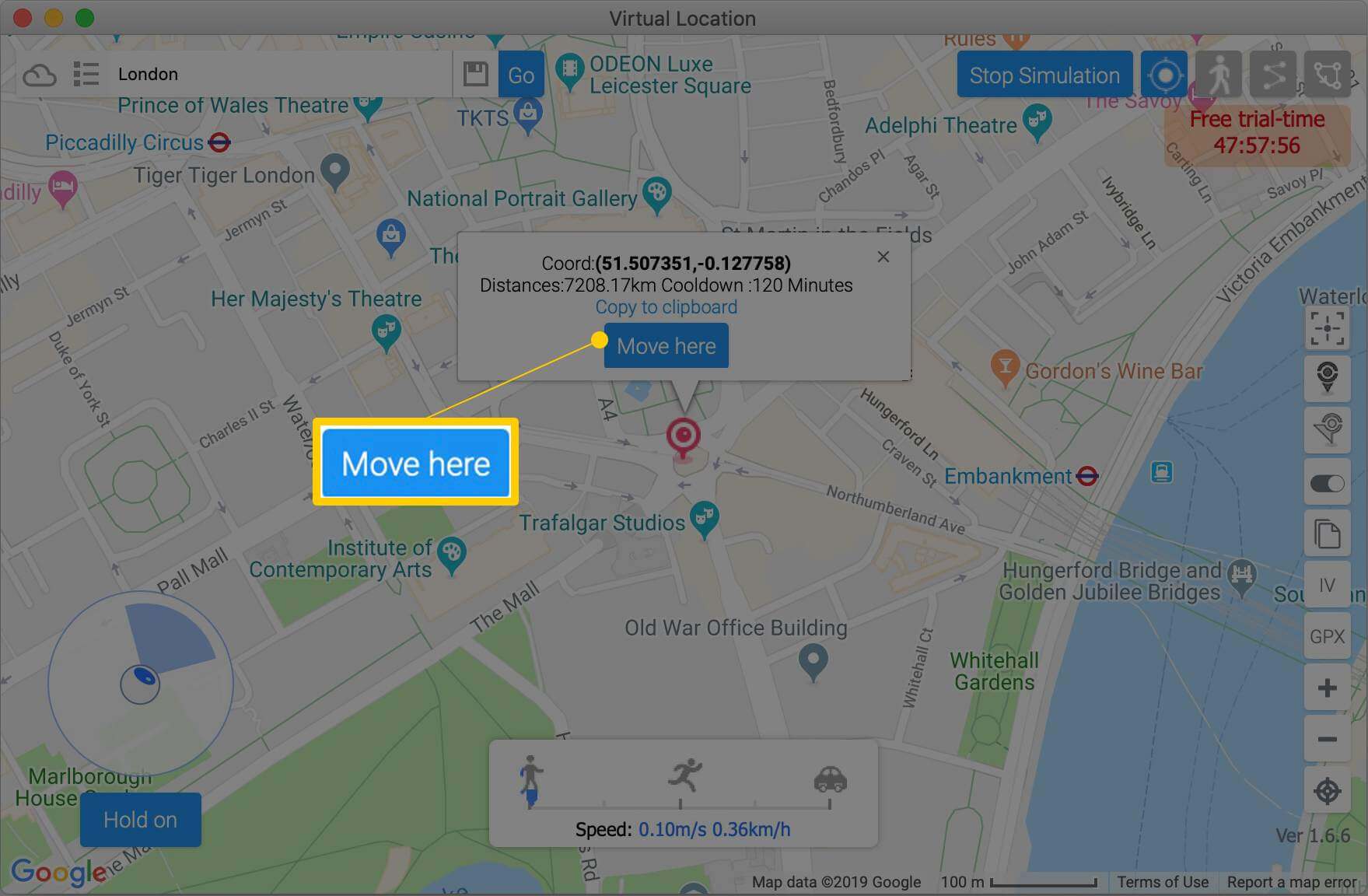
Рисунок 4. Вводим локацию и нажимаем Move Here для «переноса» нас туда
Готово! Можно отключать айфон от ПК. Программа спросит, нужно ли приостановить обманную локацию, выбираем No. После этого, айфон будет «привязан» к этой геолокации. Когда нам потребуется снова сменить место на реальное, заходим в программу на компьютере и выбираем Stop Simulation (прекратить подделку локации):
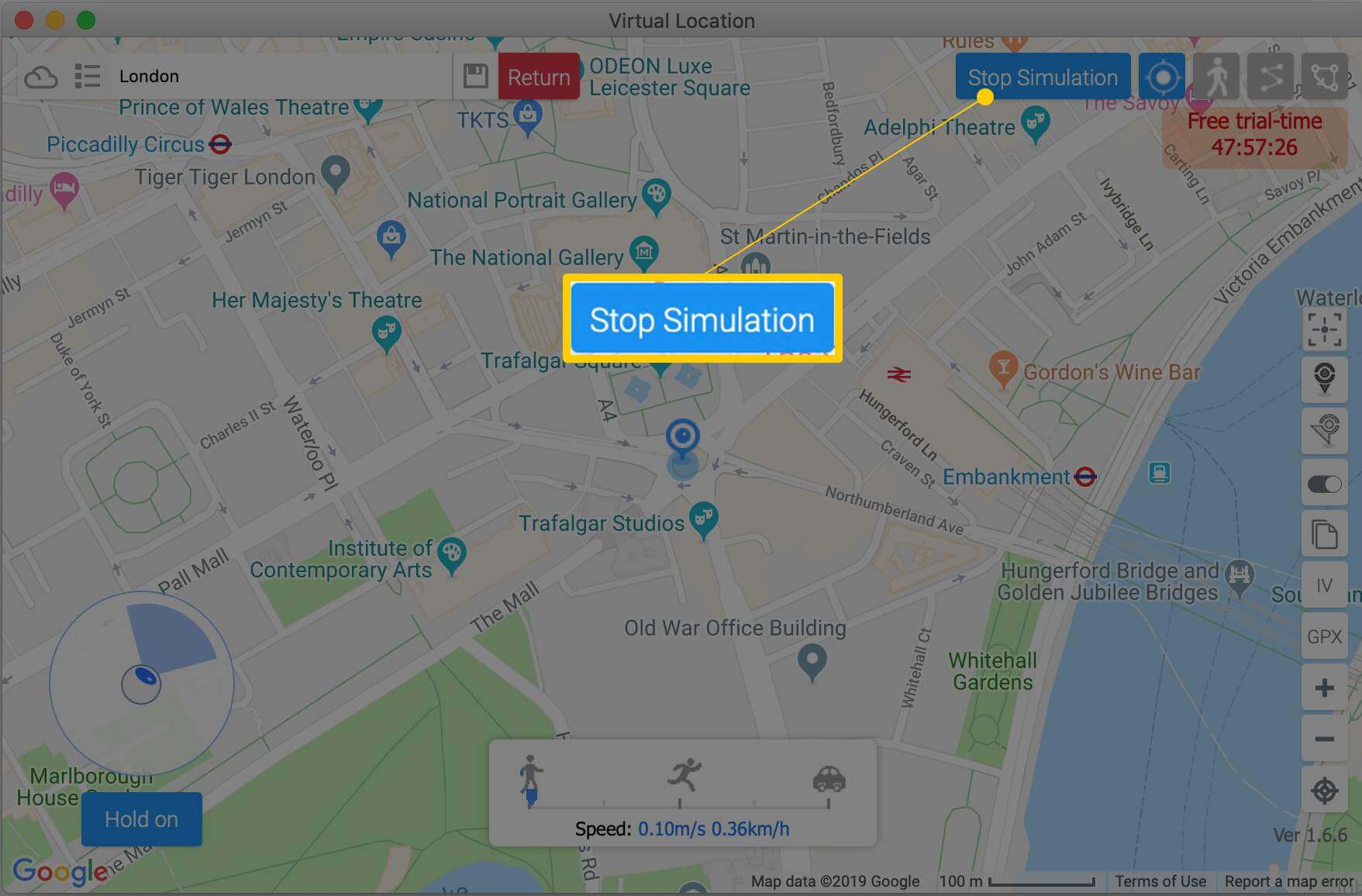
Рисунок 5. Выбираем Stop Simulation, когда нам потребуется снова вернуть реальную геолокацию
Важно: бесплатная версия работает только 24 часа! Если на следующие сутки Вам снова нужна обманная локация и Вы хотите использовать iTools бесплатно, нужно повторить вышеописанный процесс на другом компьютере. Обманная геолокация работает все время, пока Вы не перезагружаете свой айфон.
Меняем локацию с помощью резервной копии iPhone
- Открываем программу на ПК, подключаем айфон по usb и ждём, пока программа распознает его.
- Открываем меню iDevice вверху, выбираем опцию «Резервное копирование/Восстановление». В нем выбираем пункт Резервное копирование iDevice.
- В следующем экране выберем место, куда сохранить резервную копию. Жмём «Создать резервную копию».
- По завершению нажимаем ОК и выходим из окна «Резервное копирование iDevice». Теперь мы снова в экране Резервное копирование/Восстановление.
- Нажимаем «Управление резервными копиями», затем выбираем в самом верху списка только что созданную резервную копию. Жмём кнопку «Посмотр».
- Выбираем вкладку App Document слева, затем откроем AppDomain-com.apple Папка с картами справа.
- Перейдём в папку Библиотека > Настройки и дважды щелкнем файл com.apple.Maps.plist.
- Перейдём в самый низ текстового файла, куда вводим следующее: __internal__PlaceCardL
- Убедитесь, что под этой строкой написан такой же текст, все метки расставлены так же, как на рисунке:

Рисунок 6. Вводим нужный код, убеждаемся что текст файла выше кода соответствует тому, что на рисунке
- Жмём Сохранить сверху, затем Сохранить еще раз, в конце ОК.
- Выходим назад в дисплей Резервное копирование/Восстановление, там жмём опцию Восстановить данные.
- Выберем последнюю копию (она будет вверху), а затем жмём Восстановить сейчас.
- Восстановим резервную копию iPhone: сперва отключим Найти iPhone в Настройках (заходим в iCloud, далее Найти iPhone, и там выключаем опцию.
- Ждём завершения процесса восстановления, и отключаем устройство.
- Теперь в Картах (именно Apple Maps) набираем «ложное» место, затем жмём Имитировать местоположение.
Ложная локация теперь будет срабатывать во всех остальных приложениях. Чтобы снова использовать свою реальное место, просто перезагрузите iPhone.
Выводы
В статье мы рассмотрели способы, позволяющие поменять геолокацию на iPhone. Это не так быстро, потребуется компьютер, но в целом все доступно при необходимости, и возможно сделать подмену локации бесплатно.
Надеемся, читателям были понятно наши инструкции, и Вы сможете поменять геопозицию на своём iPhone, если потребуется!
Как изменить своё месторасположение на iPhone и iPad с джейлбрейком?
Этот вариант наиболее простой и действенный, потому как альтернативный магазин Cydia открывает практически безграничные возможностей для пользователей iPhone и iPad.
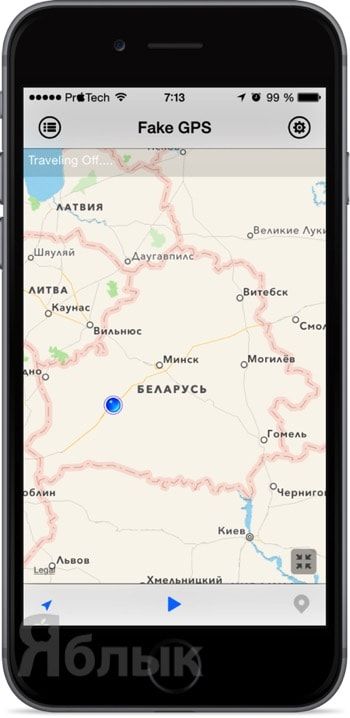
В этом поможет буквально «волшебный» твик Fake GPS Pro. Чтобы в нём изменить месторасположение, необходимо выполнить следующие действия:
1. Откройте Fake GPS Pro и разрешите программе получить доступ к вашему месторасположению.
2. Найдите на карте любое интересуемое месторасположение и поставьте булавку тапом по рабочей области.
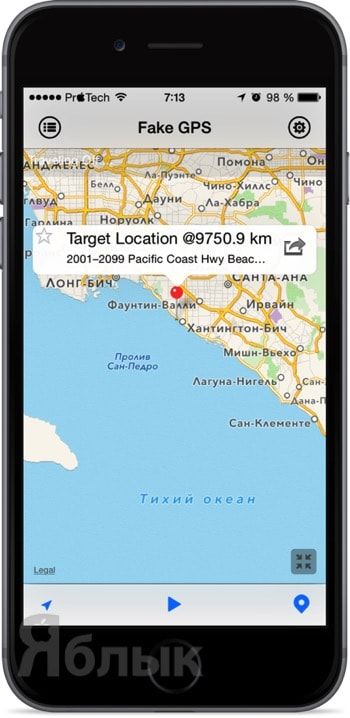
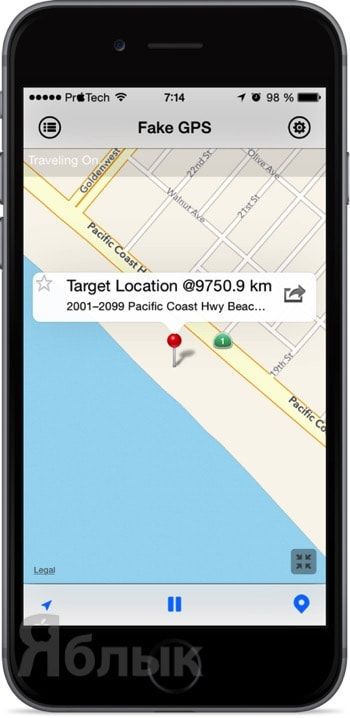
Место на булавке можно пометить звездочкой и оно будет постоянно находится во вкладке «Favourites» левого бокового меню. Таким образом вы можете быстро добавить свой дом, работу или дачу. Там же имеется удобный поиск по городам мира. Имеется функция быстрой отправки своего месторасположения в популярные социальные сети прямо с интерфейса приложения.

В нижней функциональной панели имеется быстрая возможность переключения между текущим и выбранным месторасположением.
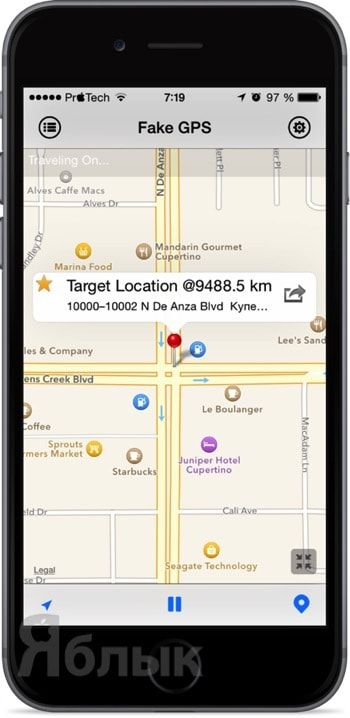
Чтобы отключить работу твика, достаточно нажать на паузу, после чего в левом верхнем углу появится надпись «Travelling Off…».
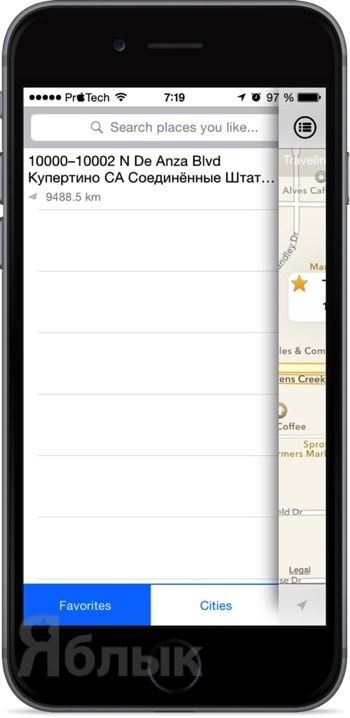
Твик доступен для скачивания в репозитории BigBoss. Имеется лайтовая и Pro-версия Fake GPS. Стоимость полноценной версии без ограничений составляет $4,99.
Как изменить своё месторасположение на iPhone и iPad без джейлбрейка?
К сожалению, на iOS-устройствах, не имеющих джейлбрейка на борту, нет аналога такой программы как Fake GPS Pro. Всё из-за закрытости системы iOS, да и цензоры Apple никогда не пропустили бы подобный сервис в App Store. Но есть одна хитрость, благодаря которой частично совершить этот манёвр всё-таки возможно, если вы являетесь владельцем нескольких устройств с яблочком на тыльной стороне.
Второй гаджет должен быть подключен к той же учётной записи, что и основное устройство. Оба девайса обновите до iOS 8 или новее (давно пора).
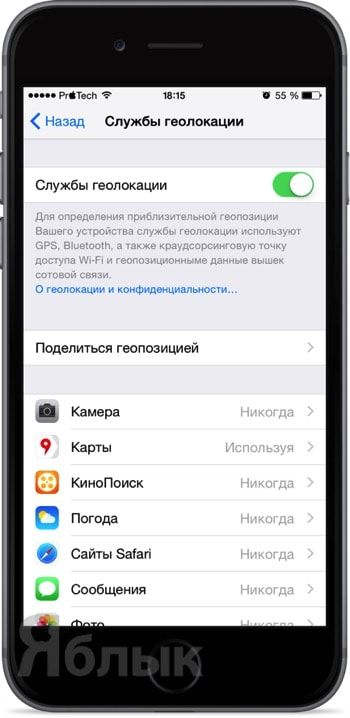
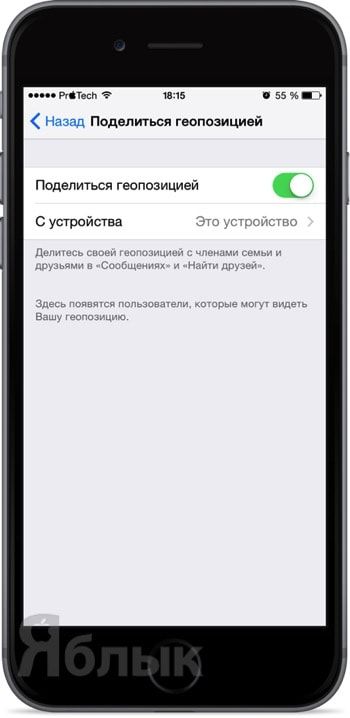
Так как я, к примеру, хочу изменить месторасположение своего iPhone 6, то выбираю пункт iPad.
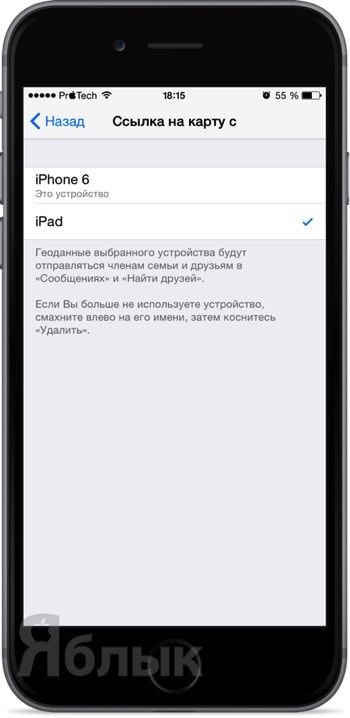
Положите теперь второе устройство там, где якобы хотите находиться и отправляйте ложное месторасположение.
Если вы знаете ещё какие-либо способы изменения или скрытия месторасположения iPhone или iPad без джейлбрейка, обязательно оставляйте комментарии.
Читайте также:

